当您沉浸在准备观看一部期待已久的电影或精彩剧集的喜悦中时,小米盒子屏幕上弹出的“无法连接服务”或类似提示无疑会令人倍感沮丧,这个问题相当普遍,但其背后的原因却多种多样,可能源于简单的网络波动,也可能涉及复杂的设备设置,本文旨在为您提供一份系统化、条理清晰的排查指南,帮助您一步步定位问题并恢复小米盒子的正常网络连接。
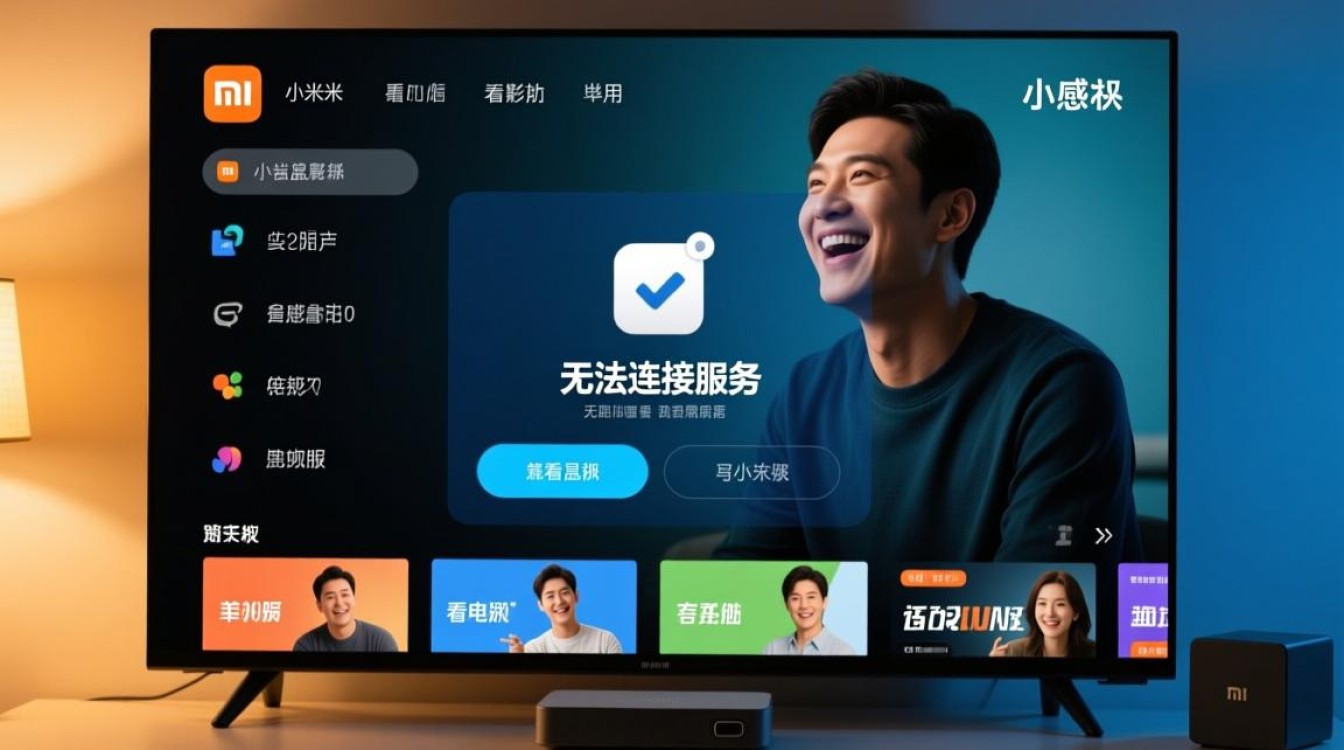
第一步:从根源入手——基础网络环境排查
在深入探讨小米盒子本身的设置之前,首要任务是确认问题是否出在您的网络环境上,很多时候,问题并非盒子本身,而是整个家庭网络的“通病”。
请进行一次“交叉验证”,使用您的手机、电脑或其他设备,尝试连接同一个Wi-Fi网络并访问互联网,如果其他设备也无法上网,那么问题基本可以锁定在路由器或光猫上,最简单且往往最有效的解决方法是重启设备,请按照“光猫 → 路由器 → 小米盒子”的顺序,依次将电源断开,等待一分钟后再重新接通,这个过程能够清除设备的临时缓存,重新建立网络连接,解决超过半数的网络故障。
如果仅小米盒子无法连接,而其他设备正常,请检查盒子的网络连接方式,若您使用的是网线连接,请确保两端插头都已插紧,可以尝试更换一根网线以排除线材损坏的可能,对于Wi-Fi连接,请留意信号强度,盒子距离路由器过远、隔着厚墙或存在其他电磁干扰源(如微波炉、无绳电话),都可能导致信号微弱而不稳定,尝试将盒子移近路由器,或调整路由器的天线的角度,看看连接状况是否有所改善。
第二步:深入设备——小米盒子网络设置与状态诊断
当确认家庭网络环境无误后,下一步就是将目光聚焦于小米盒子本身的网络配置。
进入小米盒子的“设置”菜单,找到“网络与连接”或类似的选项,您可以查看当前的网络状态,一个关键信息是IP地址,如果盒子成功从路由器获取到了IP地址(通常以192.168.x.x或10.x.x.x开头),说明盒子与路由器之间的物理连接和数据链路是通畅的,如果显示“正在获取IP地址”或“未连接”,则需要重点排查。
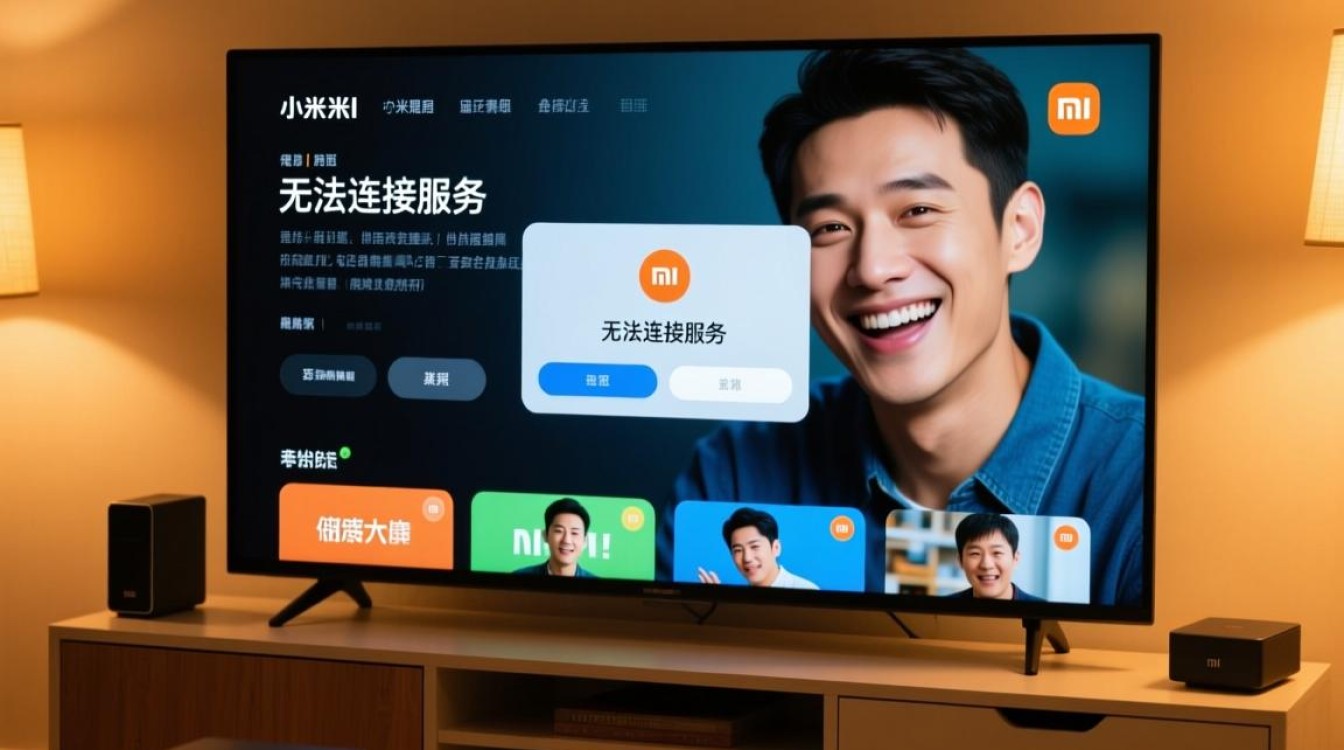
一个常用的技巧是“忘记网络”,在Wi-Fi列表中,找到您当前连接的网络,选择“忘记”或“删除网络”,然后重新搜索并输入密码连接,这个操作可以清除可能已损坏的连接配置文件,让盒子以一个“全新”的状态接入网络。
DNS(域名系统)服务器的配置是另一个常见的“隐形杀手”,您可以将其理解为互联网的“电话簿”,负责将网址(如www.mi.com)翻译成服务器能够理解的IP地址,如果DNS服务器响应缓慢或出现故障,就会出现“已连接Wi-Fi但无法上网”的现象,您可以在网络设置的高级选项中,手动将DNS服务器地址更改为公共DNS,例如谷歌的“8.8.8.8”和“8.8.4.4”,或者国内常用的“114.114.114.114”,修改后保存并重启网络,常能立竿见影。
第三步:聚焦应用——特定服务或应用无法连接
有时,小米盒子的网络连接本身是正常的(系统时间可以同步,应用商店可以访问),但仅仅是某个特定的视频应用(如爱奇艺、腾讯视频)无法加载内容,这种情况通常指向应用本身的问题。
尝试更新该应用到最新版本,旧版本的应用可能因服务器接口变更而失效,如果更新后问题依旧,可以尝试清除应用的缓存和数据。“清除数据”会导致您在该应用内的登录状态、观看记录等信息丢失,需要重新登录,操作路径通常为“设置” → “应用管理” → 找到目标应用 → “清除缓存”和“清除数据”。
如果多个应用都出现连接问题,那么有可能是小米盒子的系统固件过于陈旧,与当前的服务器协议不兼容,请前往“设置” → “ → “系统更新”,检查并安装最新的系统版本。

第四步:终极手段——高级设置与恢复方案
如果以上所有方法都无法解决问题,我们可以采取一些更彻底的措施,为了更清晰地展示排查思路,下表小编总结了常见现象与对应的高级解决方案。
| 问题现象 | 可能原因 | 建议解决方案 |
|---|---|---|
| Wi-Fi已连接,但无法访问任何网站 | DNS服务器故障或被劫持 | 手动设置公共DNS(如8.8.8.8) |
| 连接特定应用频繁失败 | 应用缓存损坏或版本过旧 | 清除应用缓存与数据,或更新/重装应用 |
| 网络时断时续,极不稳定 | 路由器信道拥堵、IP地址冲突 | 登录路由器后台,切换Wi-Fi信道,或重启路由器 |
| 所有方法均告失败 | 系统底层文件损坏或硬件故障 | 执行“恢复出厂设置”(此为最后手段) |
“恢复出厂设置”是解决顽固软件问题的“终极大招”,它会将小米盒子恢复到刚购买时的初始状态,清除所有用户数据、安装的应用和个人设置,操作前请务必确认您记得所有需要重新登录的账号密码,操作路径通常在“设置” → “恢复出厂设置”中,完成恢复后,盒子会像新设备一样重新启动,您需要重新进行网络配置和账户登录,绝大多数因软件冲突、设置错乱导致的连接问题,都能通过此方法得到根治,若恢复出厂设置后问题依旧存在,则需考虑硬件故障的可能性,建议联系小米官方售后进行检测。
相关问答 (FAQs)
问题1:为什么我的小米盒子显示Wi-Fi已连接,但就是上不了网?
解答: 这个现象通常意味着小米盒子成功连接到了您的路由器(获取了IP地址),但无法访问更广阔的互联网,最常见的原因是DNS(域名系统)服务器出现了问题,路由器自动分配的DNS可能响应慢或失效,导致无法“翻译”网址,您可以尝试在小米盒子的网络设置中,手动将DNS服务器地址修改为公共DNS,如“8.8.8.8”和“8.8.4.4”(备用DNS),保存后通常即可解决问题。
问题2:恢复出厂设置会删除什么?操作前需要注意什么?
解答: “恢复出厂设置”会清除小米盒子上的所有个人数据,将其恢复到初始状态,它会删除:所有您自己安装的应用、Wi-Fi连接记录与密码、所有应用的登录状态、账户信息、观看历史和缓存数据,以及您进行的所有个性化设置,操作前,最重要的事情是确保您记得所有常用应用(如视频平台)的账号和密码,因为操作后您需要重新登录,虽然此操作主要针对软件,但作为一种预防措施,确保整个过程不会意外断电。
【版权声明】:本站所有内容均来自网络,若无意侵犯到您的权利,请及时与我们联系将尽快删除相关内容!

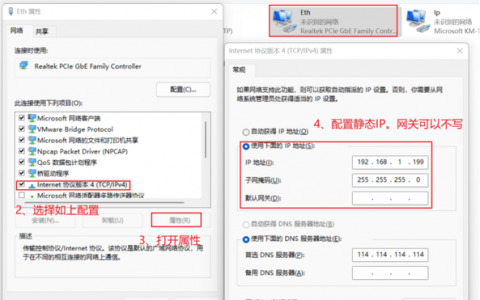
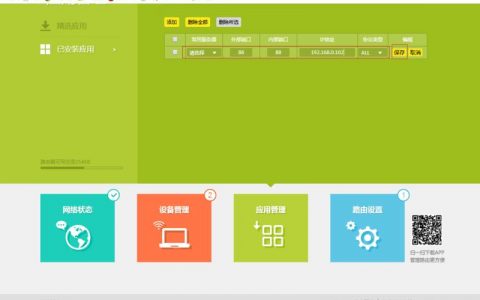
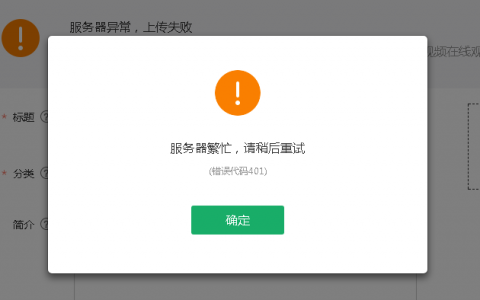
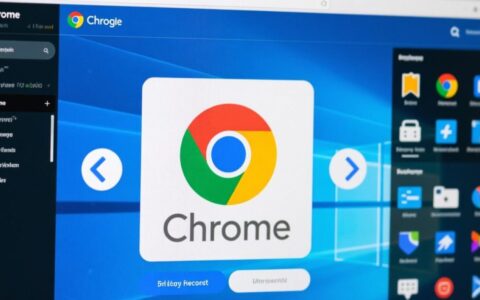

发表回复